Thông tin liên hệ
- 036.686.3943
- admin@nguoicodonvn2008.info

Trước khi chia sẻ workbook, bạn sẽ muốn đảm bảo rằng nó không có bất kỳ lỗi chính tả hoặc thông tin nào bạn muốn giữ ở chế độ riêng tư. May mắn thay, Excel cung cấp một số công cụ để giúp hoàn thiện và bảo vệ workbook của bạn, bao gồm tính năng Document Inspector và Protect Workbook.
Bất cứ khi nào bạn tạo hoặc chỉnh sửa workbook, một số thông tin cá nhân nhất định có thể tự động được thêm vào file. Bạn có thể sử dụng Document Inspector để xóa thông tin này trước khi chia sẻ workbook với người khác.
Vì một số thay đổi có thể là vĩnh viễn, bạn nên lưu một bản sao bổ sung của workbook trước khi sử dụng Document Inspector để xóa thông tin.
Để sử dụng Document Inspector:
1. Bấm vào tab File để truy cập Backstage view.
2. Từ bảng điều khiển Info, bấm Check for Issues, sau đó chọn Inspect Document từ menu drop-down.
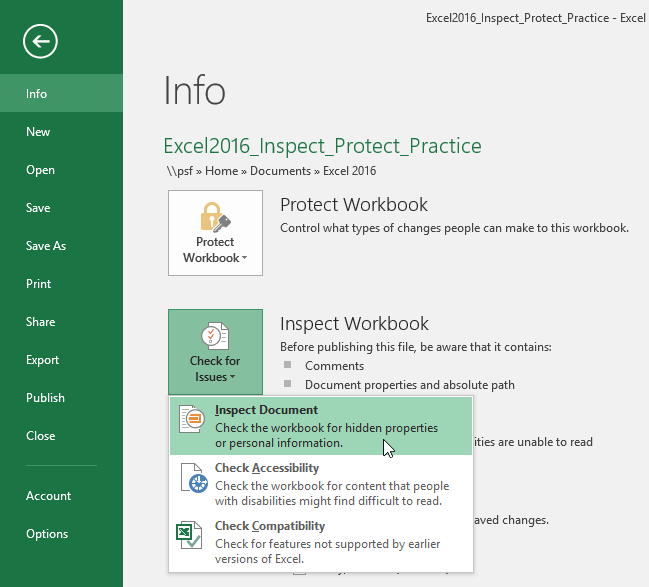
3. Bạn có thể được nhắc lưu file của mình trước khi chạy Document Inspector.

4. Document Inspector sẽ xuất hiện. Chọn hoặc bỏ chọn các hộp, tùy thuộc vào nội dung bạn muốn xem xét, sau đó nhấp vào Inspect. Ví dụ sẽ để tất cả mọi thứ được chọn.
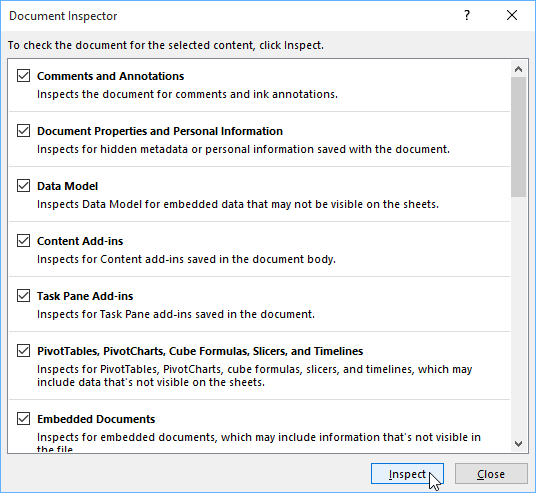
5. Kết quả kiểm tra sẽ xuất hiện. Trong ví dụ, có thể thấy rằng workbook chứa các nhận xét và một số thông tin cá nhân, vì vậy cần nhấp vào Remove All trên cả hai mục để xóa thông tin này khỏi workbook.
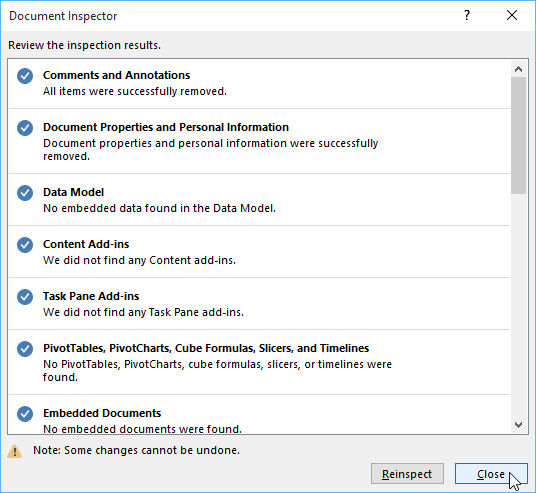
6. Khi bạn hoàn tất, hãy nhấp vào Close.
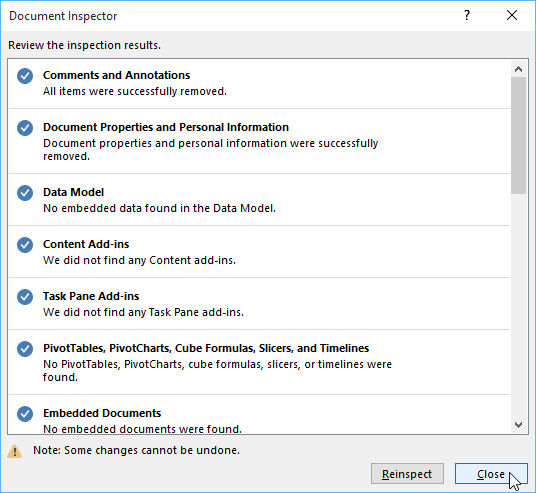
Theo mặc định, bất kỳ ai có quyền truy cập vào workbook của bạn sẽ có thể mở, sao chép và chỉnh sửa nội dung, trừ khi bạn bảo vệ nó. Có một số cách để bảo vệ workbook, tùy thuộc vào nhu cầu của bạn.
Để bảo vệ workbook:
1. Nhấp vào tab File để truy cập Backstage view.
2. Từ ngăn Info, bấm vào lệnh Protect Workbook.
3. Trong menu drop-down, hãy chọn tùy chọn phù hợp nhất với nhu cầu của bạn. Ví dụ sẽ chọn Mark as Final. Đánh dấu workbook của bạn là phiên bản cuối cùng là một cách hay để không khuyến khích người khác chỉnh sửa workbook, trong khi các tùy chọn khác cung cấp cho bạn nhiều quyền kiểm soát hơn nếu cần.
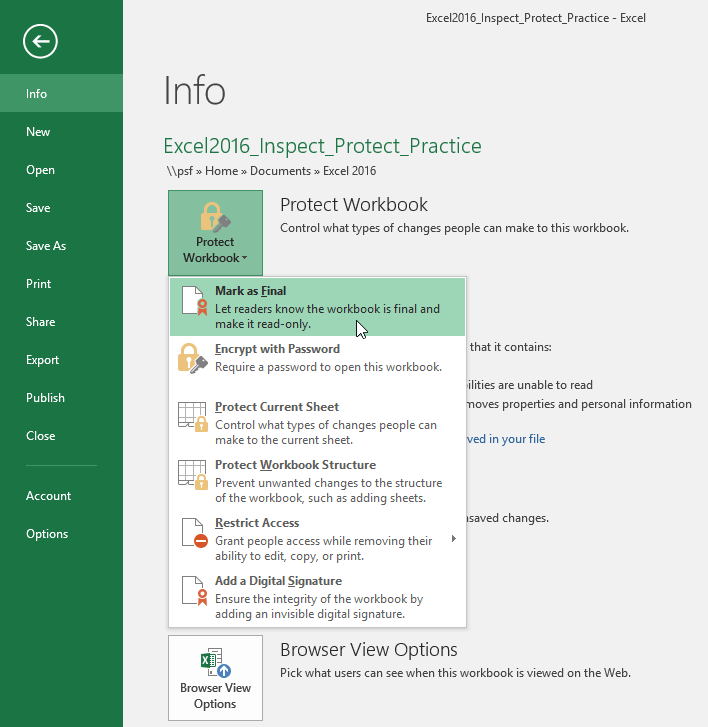
4. Một hộp thoại sẽ xuất hiện, nhắc bạn lưu. Bấm OK.
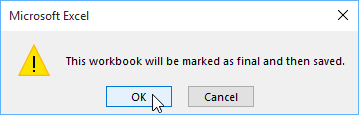
5. Một hộp thoại khác sẽ xuất hiện. Bấm OK.
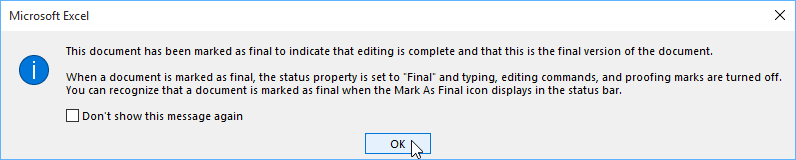
6. Workbook sẽ được đánh dấu là phiên bản cuối cùng.
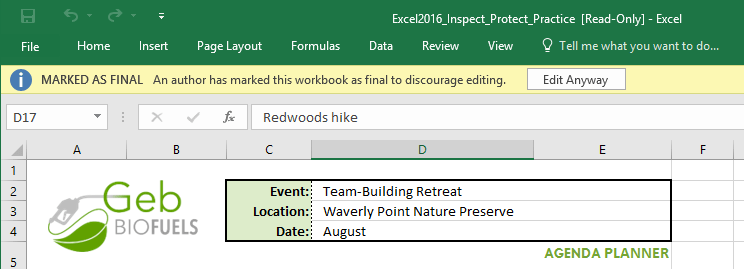
Đánh dấu một workbook là phiên bản cuối cùng sẽ không ngăn người khác chỉnh sửa nó. Nếu bạn muốn ngăn mọi người chỉnh sửa nó, bạn có thể sử dụng tùy chọn Restrict Access để thay thế.
Nguồn tin: Quantrimang.com
Ý kiến bạn đọc
Những tin mới hơn
Những tin cũ hơn
 Cách nhận Gemini Pro, 2TB bộ nhớ miễn phí 1 năm
Cách nhận Gemini Pro, 2TB bộ nhớ miễn phí 1 năm
 Cách khắc phục lỗi 2XKO 2001 “Failed to Log In”
Cách khắc phục lỗi 2XKO 2001 “Failed to Log In”
 Hàm sscanf() trong C
Hàm sscanf() trong C
 Những ứng dụng Windows có thể đánh bại PowerToys
Những ứng dụng Windows có thể đánh bại PowerToys
 3 nhược điểm khi gỡ bỏ bloatware trên Windows 11
3 nhược điểm khi gỡ bỏ bloatware trên Windows 11
 Hàm DATEDIFF trong SQL Server
Hàm DATEDIFF trong SQL Server
 Viết cho cô gái tháng 9 ấy…
Viết cho cô gái tháng 9 ấy…
 Mưa tan, nắng lại lên
Mưa tan, nắng lại lên
 Những câu nói hay về sách, danh ngôn về việc đọc sách hay
Những câu nói hay về sách, danh ngôn về việc đọc sách hay
 Cách xóa Thư viện khỏi File Explorer trên Windows 11
Cách xóa Thư viện khỏi File Explorer trên Windows 11
 Những tính năng Windows 11 cơ bản Microsoft cần cải thiện
Những tính năng Windows 11 cơ bản Microsoft cần cải thiện
 Cách đổi thời gian chờ khóa màn hình Windows 11
Cách đổi thời gian chờ khóa màn hình Windows 11
 3 ứng dụng Microsoft ít được chú ý mà bạn nên sử dụng hàng ngày
3 ứng dụng Microsoft ít được chú ý mà bạn nên sử dụng hàng ngày
 50 câu ca dao, tục ngữ về đạo đức, đạo lý làm người hay và sâu sắc
50 câu ca dao, tục ngữ về đạo đức, đạo lý làm người hay và sâu sắc
 5 tiện ích quản lý mật khẩu trên Google Chrome
5 tiện ích quản lý mật khẩu trên Google Chrome
 Cách làm laptop cũ chạy nhanh ngay lập tức
Cách làm laptop cũ chạy nhanh ngay lập tức
 Foreign Key với Cascade Delete trong SQL Server
Foreign Key với Cascade Delete trong SQL Server
 Từ lời Bác dạy
Từ lời Bác dạy
 Ngày mai
Ngày mai
 Tha thứ có thực sự mang lại sự hạnh phúc
Tha thứ có thực sự mang lại sự hạnh phúc
